Windows 10上で 'nvspcap64.dllが見つかりません'起動エラーを修正する方法
あなたは、あなたのWindows 10 PC上で“ C:windowssystem32nvspcap64.dllを見つけることができませんでした ”という起動エラーが発生する理由を疑問に思うかもしれません 。 この問題はNVIDIA GeForce Experienceに関連しています。
NVIDIA GeForce Experienceは、ストリーミングまたは録画がShadowPlayで行われるときに常に使用されるプロキシサーバーであるNVIDIA Capture Server Proxyに関連しています。 ただし、NVIDIA ShadowPlayは、ゲームプレイビデオ、スクリーンショット、およびライブストリームを録画して人々と共有するために使用されます。
一方、我々はあなたのWindows PC上で問題を見つけられなかったnvspcap64.dllを解決するのに適切な解決策をまとめました。 あなたはそれらを以下で見つけることができます。
Windows 10で見つからないnvspcap64.dllを修復する方法
- 起動時からNVIDIA GeForce Experienceを無効にする
- NVIDIAドライバを更新する
- IObit Uninstallerプログラムを使用してアンインストールします。
- Windows OSをアップデートする
解決策1:起動時にNVIDIA GeForce Experienceを無効にする
起動エラーnvspcap64.dllは起動時からNVIDIA GeForce Experienceサービスを無効にすることで修正できます。 これにより、スタートアッププログラムからアプリケーションが削除されます。 起動時にGeForce Experienceサービスを無効にする方法は次のとおりです。
- 「Windows」と「R」キーを同時に押して、Runプログラムを起動してください。
- 引用符なしで「msconfig」と入力し、「OK」をクリックします。
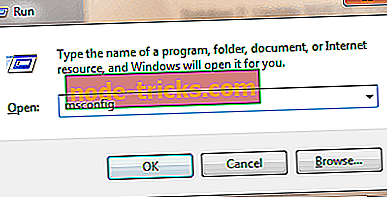
- それでは、「サービス」タブをクリックしてください。
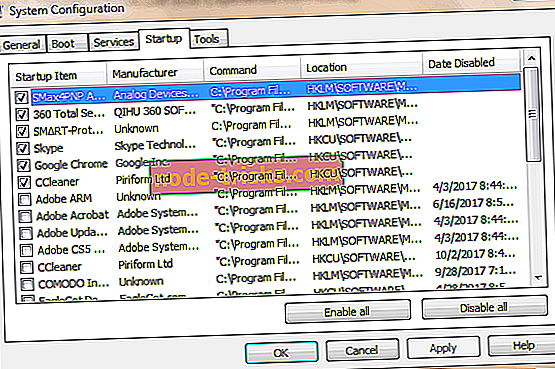
- ここで、「NVIDIA GeForce Experience Service」ボックス(または他のNVIDIAアプリケーションプログラム)のチェックを外し、「OK」をクリックしてください。
解決策2:NVIDIAドライバをアップデートする
また、あなたは問題を解決するためにあなたのPC上のNVIDIAグラフィックスドライバを更新することができます。 PCのグラフィックドライバを更新する方法は次のとおりです。
- 「Windows」と「R」キーを押して「Run」プログラムを起動してください。
- [ファイル名を指定して実行]ウィンドウで、devmgmt.mscと入力して[OK]をクリックし、[デバイスマネージャ]を開きます。
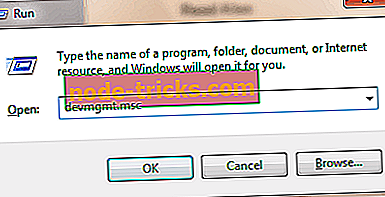
- パネルの左側のデバイスマネージャから、ディスプレイアダプタのカテゴリを展開し、NVIDIAドライバを右クリックします。
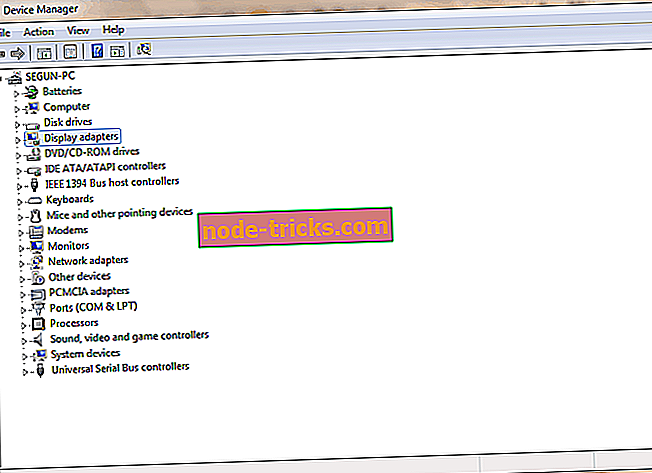
- 「ドライバの更新」を選択し、プロンプトに従って更新を適用してください。
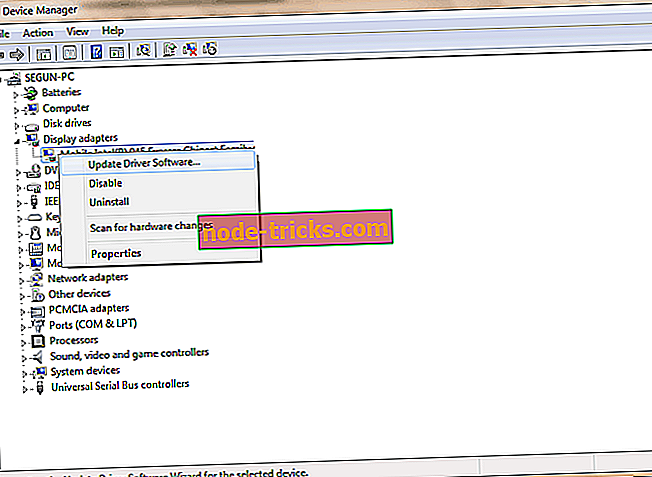
- 最後に、あなたのPC上のNVIDIAドライバが更新された後、あなたのPCを再起動してください。
解決策3:IObit Uninstallerプログラムを使用してアンインストールする
nvspcap64.dllを修正するもう1つの方法は、IObitアンインストーラプログラムを使用することです。 このユーティリティプログラムは、頑固なソフトウェアアプリケーションを削除し、そのすべてのトレースをクリーンアップするのに理想的です。
あるいは、NVIDIA GeForce Experienceを完全にアンインストールするための10の最良の代替アンインストーラープログラムのいずれかを使用することができます。
起動時の問題でnvspcap64.dllエラーを解決するために、Windows 10 PC上でIObit Uninstallerをダウンロード、インストール、および使用する。 これを行う方法は次のとおりです。
- ここからIObit Uninstallerプログラムをダウンロードしてインストールしてください。
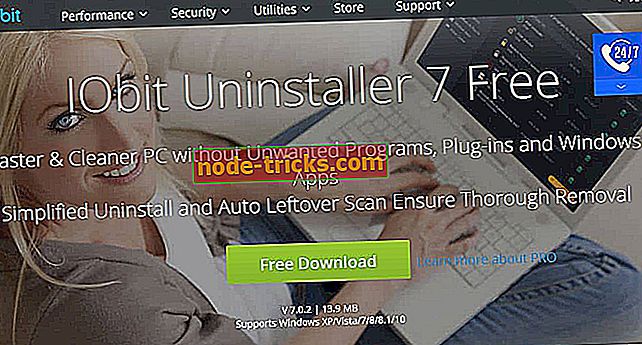
- IObit Uninstallerアプリケーションを起動してください。
- NVIDIA GeForce Experienceプログラムおよびその他のNVIDIAアプリケーションを選択してから、[残留ファイルを自動的に削除する]を選択します。
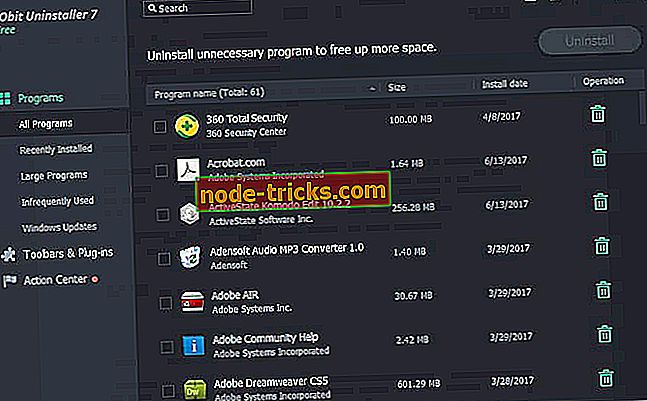
- 「アンインストール」オプションをクリックして、アンインストールプロセスを進めます。
解決策4:Windows OSをアップデートする
さらに、Windows OSを最新のバージョンに更新することにより、nvspcap64.dllを修正できます。 マイクロソフトはシステムの安定性を改善し、起動エラーに関連するさまざまな問題とエラーを修正するために、常にWindowsアップデートをリリースしています。
ただし、すべてのWindowsバージョンで、次の手順を使用してWindows OSをアップデートできます。
- スタートメニューで検索ボックスに「update」と入力し、[Windows Update]をクリックして先に進みます。
- Windows Updateウィンドウで、アップデートを確認して利用可能なアップデートをインストールします。
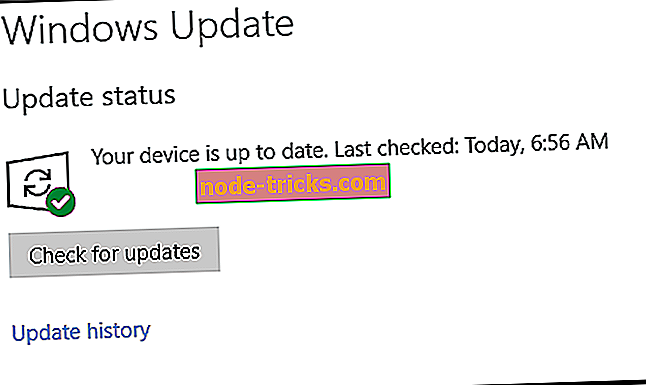
- アップデートが完了したら、Windows PCを再起動します。
結論として、上記の解決策は、あなたがWindows 10 PC上でnvspcap64.dll起動時の問題を解決するのに役立ちます。 質問がある場合は、以下にコメントしてください。
編集者注: この投稿はもともと2017年10月に公開され、それ以来、鮮度、正確さ、および網羅性について全面的に改良および更新されています。

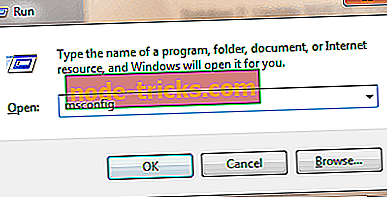
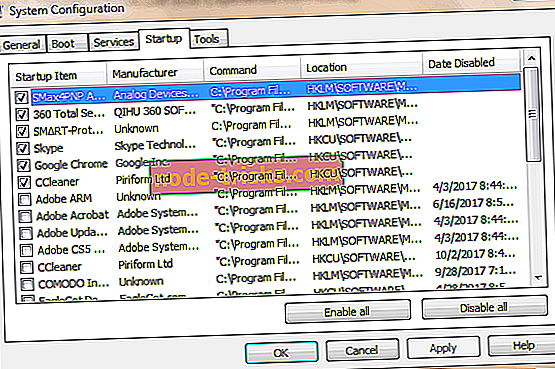
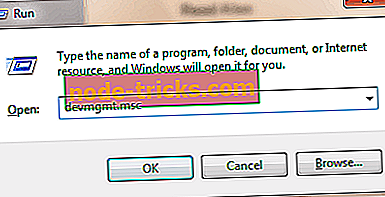
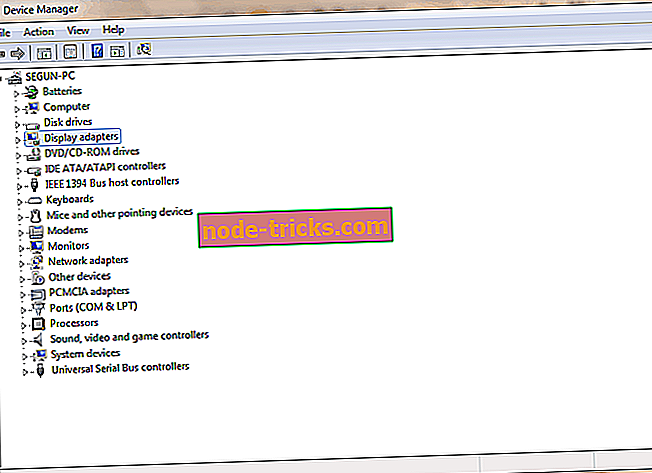
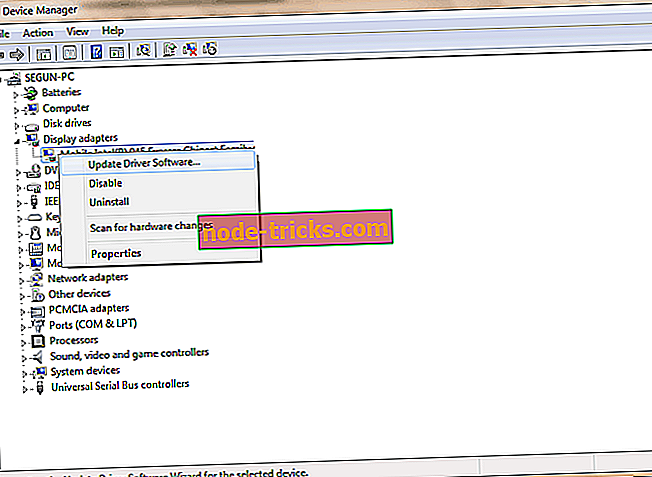
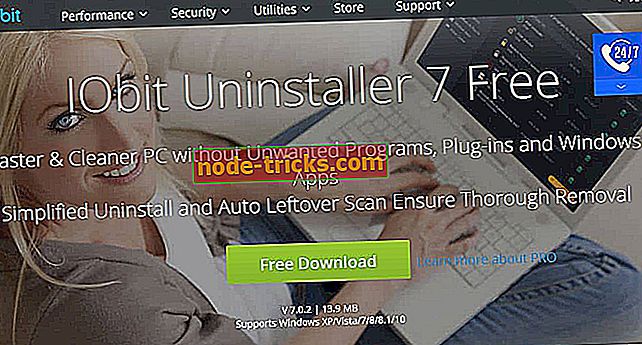
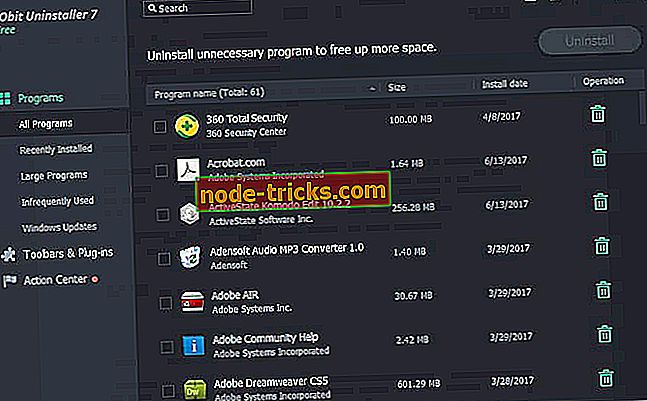
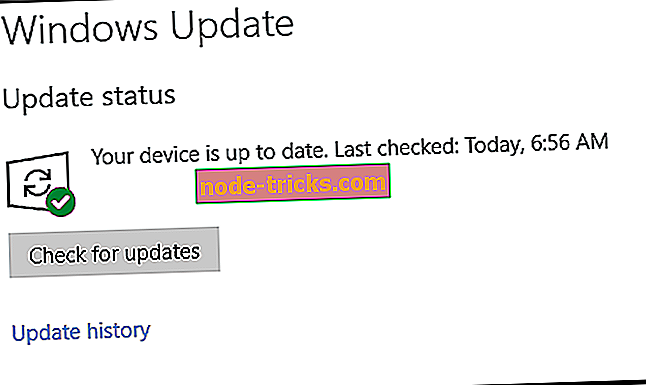
![オンラインで破損した画像を修正する方法[2019年に使用するための最良のツール]](https://node-tricks.com/img/fix/838/how-fix-corrupted-images-online-2.jpg)





![Windows 10 XboxアプリまたはXbox Oneでメッセージを送信できない[FIX]](https://node-tricks.com/img/fix/925/can-t-send-messages-windows-10-xbox-app.jpg)
